window的(电脑基本知识)
1.电脑基本知识
电脑的组成部分:一、软件系统 软件系统包括:操作系统、应用软件等。
应用软件中电脑行业的管理软件,IT电脑行业的发展必备利器,电脑行业的erp软件。二、硬件系统 硬件系统包括:机箱(电源、硬盘、磁盘、内存、主板、CPU-中央处理器、CPU风扇、光驱、声卡、网卡、显卡)、显示器、UPS(不间断电源供应系统)、键盘、鼠标等等(另可配有耳机、麦克风、音箱、打印机、摄像头等)。
家用电脑一般主板都有板载声卡、网卡,部分主板装有集成显卡。1、CPU CPU的英文全称是"Central Processor Unit",翻译成中文就是“中央处理器单元”,它一条一条镀金的材料做的。
它在PC机中的作用可以说相当于大脑在人体中的作用。所有的电脑程序都是由它来运行的。
注意:千万不要触碰cpu上的金属条,不然会导致接触不良,开不了机。主板又叫Mother Board(母板)。
它其实就是一块电路板, 上面密密麻麻都是各种电路。它可以说是PC机的神经系统,CPU、内存、显示卡、声卡等等都是直接安装在主板上的,而硬盘、软驱等部件也需要通过接线和主板连接。
2、主机 主机一般将放置在机箱中的电脑部件总称为"主机"。它是电脑的最主要组成部分,主板、CPU和硬盘等主要部件均在主机内。
3、内存 内存与磁盘等外部存储器相比较,内存是指CPU可以直接读取的内部存储器,主要是以芯片的形式出现。内存又叫做“主存储器”,简称"主存"。
一般见到的内存芯片是条状的,也叫"内存条",它需要 插在主板上的内存槽中才能工作。还有一种内存叫作"高速缓存",英文名是"Cache",一般已经内置在CPU中或者主板上。
一般说一台机器的内存有多少兆,主要是指内存条的容量。可以在电脑刚开始启动时的画面中看到内存的容量显示,也可以在DOS系统中使用命令来查看内存容量,还可以在Windows系统中查看系统资源看到内存容量。
4、显示卡 显示卡是连接显示器和PC机主板的重要元件。它是插在主板上的扩展槽里的。
它 主要负责把主机向显示器发出的显示信号转化为一般电信号,使得显示器能明白PC 机在让它干什么。显示卡上也有存储器,叫做"显示内存",它的多少将直接影响显示器的显示效果,比如清晰程度和色彩丰富程度等等。
5、显示器 显示器是电脑的输出设备之一,早期的显示器外形与电视机相似都是显像管的,即CRT显示器。现在的显示器大多是LCD或LED的。
6、磁盘和磁盘驱动器 磁盘是PC机的外部存储器之一,分为硬盘和软盘两种。 两者的共同之处在于都是使用磁介质来储存数据,所以叫"磁盘"。
想要让PC机使用磁盘,必须将磁盘放置在特殊的装置中,也就是磁盘驱动器里。硬盘的英文是Hard Disk,直译成中文就是“硬的盘子”。
由于硬盘是内置在硬盘驱动器里的,所以一般就把硬盘和硬盘驱动器混为一谈了。硬盘的外观大小一般是3.5英寸。
硬盘的容量一般以M(兆)和G(1024兆)计算。平常见到的硬盘容量从几十兆(几十M)到几千兆(几G)都有。
平常所说的C盘、D盘,与真正的硬盘不完全是一回事。一个真正的硬盘术语叫作“物理硬盘”,可以在DOS操作系统中把一个物理硬盘分区,分为C盘、D盘、E盘等若干个“假硬盘”,术语叫作“逻辑硬盘”。
7、电脑电源和机箱 电脑当然要有电源了,不过电脑的电源可不能直接使用220伏的普通电压。电脑的电源内部有一个变压器,把普通的220V市电转变为电脑各部件所需的电压,比如 CPU 的工作电压,一般只有几伏。
为了安全起见,一般把电脑各部件(当然除了显示器)合理放置在机箱内部。机箱的外壳上有许多按钮,如电源启动按钮、RESET按钮(用于电脑的重新启动)等等。
机箱上还有一些指示灯,如电源指示灯在电脑工作时应该是亮的,硬盘指示灯在对硬盘进行操作时会闪烁等等。软驱和光驱在机箱前端可以直接使用。
8、扩展卡和扩展槽 当需要用电脑看VCD、听音乐时,就需要配置声卡了。声卡不是PC机的必备部件,它是PC机的一种功能扩展卡。
所谓扩展卡,就是指这种卡可以扩展PC机的功能,比如声卡可以使PC机发声、传真卡可以使PC机具备传真功能、网卡可以让您联入网络等等。扩展卡是直接插在主板上专为扩展卡设计的扩展槽中的。
显示卡其实也是一种扩展卡,因为从计算机的基本原理来说,“显示”实际是一种额外的功能,只是为了使计算机的工作过程能在人们的直接可视的监控之下。虽然现在显示器已经是电脑的基本设备之一了,但由于习惯原因,显示卡仍然被视作一种扩展卡。
当然,声卡、传真卡、网卡都是标准的扩展卡。9、键盘和鼠标 键盘和鼠标是PC机的输入设备,当敲击键盘时,被敲击的键就向PC机的主板发送一个信号,并继续传送给CPU,由CPU来根据操作系统中的有关程序来确认按下的键将会引起什么反应。
比如在做文字处理时,如果没有启动汉字输入系统,敲击键盘上的英文字母会直接输入英文,敲击"a"键就会显示"a"。而当启动汉字输入系统后,敲击键盘上的英文字母后,就不会直接输入英文,而先判断所敲入英文是否符合汉字输入方法中的规则,如果能够表达某个或某些汉字,就会输入汉字。
2.windows基本知识.
IEXPLORE.EXE 用于访问本地Interanet网络,开了网页才有。位置C:\Program Files\Internet Explorer 用户Administrator
taskmgr.exe 用于Windows任务管理器,打开任务管理器才有。位置C:\WINDOWS\SYSTEM32 用户Administrator
conime.exe 输入法编辑器,一般情况下没有,有也无所谓。位置C:\WINDOWS\SYSTEM32 用户Administrator
explorer.exe Windows 资源管理器,Windows 图形界面外壳程序,肯定会有。位置C:\Windows 用户Administrator
spoolsv.exe 如果此服务被停用,本地计算机上的打印将不可用,默认是有的。位置C:\WINDOWS\SYSTEM32 用户 SYSTEM
svchost.exe 属于微软Windows操作系统的系统程序,用于执行DLL文件,有大概4-5个。位置C:\windows\system32 用户无Administrator
lsass.exe 用于本地安全和登陆策略,默认会有。位置C:\windows\system32 用户 SYSTEM
services.exe 用于管理启动和停止服务,默认会有。位置C:\windows\system32 用户 SYSTEM
winlogon.exe 管理用户登录和退出,默认会有。位置C:\Windows\System32 用户 SYSTEM
csrss.exe 控制Windows图形相关子系统,默认会有。位置C:\Windows\Syetem32 用户 SYSTEM
smss.exe 会话管理子系统,负责启动用户会话默认会有。位置C:\Windows\Syetem32 用户 SYSTEM
alg.exe 处理网络连接共享和网络连接防火墙,默认会有。位置C:\Windows\System32 用户 SYSTEM
System 中心进程,必须有,若出现System.exe,应及时清理。 位置C:\Windows\Syetem32\config 用户 SYSTEM
System IDle Process Windows页面内存管理进程 CPU显示数值越大,表明系统越空闲
3.windows基本知识.
IEXPLORE.EXE 用于访问本地Interanet网络,开了网页才有。
位置C:\Program Files\Internet Explorer 用户Administratortaskmgr.exe 用于Windows任务管理器,打开任务管理器才有。位置C:\WINDOWS\SYSTEM32 用户Administratorconime.exe 输入法编辑器,一般情况下没有,有也无所谓。
位置C:\WINDOWS\SYSTEM32 用户Administratorexplorer.exe Windows 资源管理器,Windows 图形界面外壳程序,肯定会有。位置C:\Windows 用户Administratorspoolsv.exe 如果此服务被停用,本地计算机上的打印将不可用,默认是有的。
位置C:\WINDOWS\SYSTEM32 用户 SYSTEMsvchost.exe 属于微软Windows操作系统的系统程序,用于执行DLL文件,有大概4-5个。位置C:\windows\system32 用户无Administratorlsass.exe 用于本地安全和登陆策略,默认会有。
位置C:\windows\system32 用户 SYSTEMservices.exe 用于管理启动和停止服务,默认会有。位置C:\windows\system32 用户 SYSTEMwinlogon.exe 管理用户登录和退出,默认会有。
位置C:\Windows\System32 用户 SYSTEMcsrss.exe 控制Windows图形相关子系统,默认会有。位置C:\Windows\Syetem32 用户 SYSTEMsmss.exe 会话管理子系统,负责启动用户会话默认会有。
位置C:\Windows\Syetem32 用户 SYSTEMalg.exe 处理网络连接共享和网络连接防火墙,默认会有。位置C:\Windows\System32 用户 SYSTEMSystem 中心进程,必须有,若出现System.exe,应及时清理。
位置C:\Windows\Syetem32\config 用户 SYSTEMSystem IDle Process Windows页面内存管理进程 CPU显示数值越大,表明系统越空闲。
4.我要学电脑从WINDOWS 基础开始
先要做的是电脑的入门。
用电脑娱乐当然是最好的方法了,比如可以玩游戏,看影碟或上网,这些基本的使用只要别人在旁边指点一下就行了,不需要专门借一本电脑书看着做。我们可以从中了解到Windows的一些基本操作,增加对电脑的感性认识。
总之,电脑入门关键在于多实践。 我要说的是学电脑,如果你用电脑只是用来娱乐休闲,那就偏离了我的初衷。
对于初学者,最好学的当然是文字排版了,不但要会打字,还要会排版,那么就可以做一些文字出版工作了,比如做杂志。要学的软件嘛,有微软的word2000,XP,金山的wps office,但前者用的较多。
如果你嫌上述工作太简单的话,图形编辑正适合你。此工作入门简单,但可以做得很深入,很专业。
许多平面设计公司和广告公司就是靠这个吃饭的。可以学的软件也比较多,老牌的有Adobe的photoshop 6.0,illustrator 9.0,coral的coraldraw 10。
还有macromedia的fireworks 4,freehand 10以及比较流行的flash 5。后三种软件都是软件新秀,和网页制作结合得不错,也比较“傻瓜”,功能却不弱,比较适合初学者。
特别值得一提的是flash,现在网上的flash正热火朝天,用它可以做动画短片、网站甚至游戏。不过不花费许多精力的是做不出来的哦。
对网络世界是不是很感兴趣?你也可以自学作网页!不过这需要有以上几点的基础,即文字排版和美术编辑,然后再学点网络知识,就可以编织你的“梦幻网页”了,可用的软件首推macromedia的dreamweaver 4。如果你习惯word就可以用frontpage,不过它比前者逊色不少,习惯photoshop的可以选go live。
如果你认为以上这些都是小菜一碟,那你要学的就是电脑的高级应用了,比如编程,做动态网页,3ds max、autocad等高级应用或学网络管理。当然你的精力是有限的,能精通以上高级应用中的一种就不错了。
最后再谈谈学电脑需要的一些条件。自己有一台电脑当然是最好了,如果没有,也可以到机房上网。
我校实验楼里有四个机房,其中网一、网二、网五的电脑较好,上面也有许多必要的软件,比较适合学电脑,当让如果你有联通或电信的账号,就可以通过设置代理服务器后上网,那里的收费标准是一课时一元钱,上网流量费另计。图书馆也有一个机房,机上没有什么软件,那儿是专门上网的,上机费是一小时一元,流量费另计。
方便的上网处还有外面的网吧,速度也不错。再说上网账号吧,我校有电信和联通的两种,价格都是50元300M,30元100M。
可以在社区(3号楼)或图书馆购买。 就介绍这些吧,要学好电脑首先需要自己的努力,比如在图书馆借些电脑书啦,多上机实践,希望大家都能学到一手实用的电脑技术。
学电脑的“四忌”与“四要” 学习电脑有“四忌”,一忌好高骛远,要打好基础。对于初学者首先应该掌握Windows的基本操作。
学电脑的目的在于应用,因此,学会和掌握一种文字处理软件是必要的。二忌纸上谈兵,要勤于实践。
计算机有很强的操作性。因此对初学者来讲一定要利用好各种时间进行上机训练,将理论转化为实际操作,这样才能真正地消化吸收。
不少人认为自己缺乏英语基础,学电脑很困难。其实现在操作系统和很多软件都是汉化版,不懂外语一样能上计算机。
三忌浅尝辄止,要精益求精。学习电脑知识除:了选择好自己适用的教材,还要阅读一些有关的杂志和报纸,拓宽自己的知识面。
四忌见异思迁,要持之以恒。 学以致用最重要 谭浩强教授的《计算机普及教育中的一个误区》写得太好了,我也认为学习的目标不同,在学习内容和方法上就应该有所区别,学以致用最为重要。
我是个主任医师,年纪一大把才开始学计算机,目的也仅仅应用。我就是从计算机原理和BASIC语言开始学习的。
一开始兴趣蛮大,可是越学越费劲,学也没有学好,电脑的基本操作还是没有学会。我学电脑实在是事倍功半。
一些老作家都学会了电脑,用电脑写了好几本书了,我还在理论的牛角尖里怎么也钻不出来。白费了不少力气。
我开始怀疑自己是不是学计算机的料了。后来,我才明白,学电脑主要在于个人的需要和兴趣,不能照搬学校的那一套。
恰恰是学校必修的某些脱离实际和落后的课程学生们最不喜欢,不少人考完就丢。第16期“读者信箱”里安徽读者胡越说:他所在的学校里,所用的还多是DOS平台下的WPS和UCDOS。
实际上现在大家用的都是Windows,工作中大都使用Windows平台下的Office和WPS,我们的教育和实际应用的脱节之大可见一斑。“尽信书不如无书”,学习电脑还是应当自己的爱好和需要学起,学以致用。
弄清用电脑的目的和目标 计算机入门不难。我们希望把计算机当成工具,而不是自己当程序员。
我们只想用计算机提高设计速度和准确性,提高工作效率,减轻手工劳动的负担,这才是我们使用计算机想要达到的目的和追求的目标。 找准自己的位置 学习时首先要找准自己的位置。
要把计算机看成一种工具、一种技能,而不要被书本上那些难懂的知识以及抽象的理论概念吓倒。其次要把自己感兴趣的地方当成着眼点、突破口。
其三,贵在动手这一点非常重要。最后,选择适合自己的辅助教材,坚决摒弃那些现。
5.电脑基础常识有哪些
1.电脑卡和运行慢或无法正常关机或关机慢的情况或虚拟内存小 以下方法也可提升电脑速度 在开始菜单运行中输入msconfig回车,在启动里将所有(除ctfmon)对勾都去掉保存重启动试试(可以加快启动速度),一般是你启动运行程度太多 ,或文件冲突问题 安装360安全卫士,开机一直按F8进入安全模式查杀,现在网上十个毒有九个是木马,所以杀毒软件都查不到毒,建议安装360查杀 2.死机,一般为运行软件过多,或电脑散热不好,太热,更换CPU风扇,或内存不兼容。
在开始菜单运行中输入msconfig回车,在启动里将所有(除ctfmon)对勾都去掉保存重启动试试(可以加快启动速度),一般是你启动运行程度太多,或文件冲突问题 安装360安全卫士,开机一直按F8进入安全模式查杀,现在网上十个毒有九个是木马,所以杀毒软件都查不到毒,建议安装360查杀 散热不好,重新安装CPU散热片和显卡风扇,可以接触不良,可更换CPU风扇 更换内存 3.蓝屏一般为CPU太热,灰尘,病毒,硬盘有坏道,内存质量问题 在开始菜单运行中输入msconfig回车,在启动里将所有(除ctfmon)对勾都去掉保存重启动试试(可以加快启动速度),一般是你启动运行程度太多,或文件冲突问题 安装360安全卫士,开机一直按F8进入安全模式查杀,现在网上十个毒有九个是木马,所以杀毒软件都查不到毒,建议安装360查杀 散热不好,重新安装CPU散热片,可能接触不良,可更换CPU风扇 更换内存,或把内存上的灰尘清一清 如果发现有硬盘撞击声,后蓝屏,说明硬盘有坏道 4.无故重启,一般为CPU太热,病毒,灰尘,电源不好,内存不好,显卡太热,主板电容不好 在开始菜单运行中输入msconfig回车,在启动里将所有(除ctfmon)对勾都去掉保存重启动试试(可以加快启动速度),一般是你启动运行程度太多,或文件冲突问题 安装360安全卫士,开机一直按F8进入安全模式查杀,现在网上十个毒有九个是木马,所以杀毒软件都查不到毒,建议安装360查杀 散热不好,重新安装CPU散热片,可以接触不良,可更换CPU风扇 重新插拔显卡和内存卡,最主要的是清理CPU和内存附近的灰尘,最容易这样 或换一个电源试试(检查你的用电,有时电压不稳) 主板上电容可能爆浆了,看看你电脑CPU附近的电容(竖立起来像小桶一样的电容)是不是有鼓起的,正常的应是平的,电子市场买几个同型号的,几毛钱一个换了 5.电脑黑屏,无法开机为内存或显卡接触不良或内存质量问量或电源问题(无声或和嘀嘀声) 一般为重新插拔显卡和内存卡,最主要的是清理CPU和内存附近的灰尘,最容易这样 或更换内存或显卡或电源试试 6.开机启动一半出现错误 (如一串数子,内存不能读等,或加载不成功)一般为文件丢失或卸载软件不彻底,注册表有残留或病毒 记下出错的文件名,在开始菜单运行里输入regedit回车,打开注册表,,查找记下的错误名(如:splus.dll),把所有找到的键值删除,重新启动电脑 在开始菜单运行输入msconfig回车,在启动里将所有(除ctfmon)对勾都去掉保存重启动试试(这样也可以加快电脑的启动) 如果不知名子进入安全模式在开始菜单运行输入msconfig回车,在启动里将所有(除ctfmon)对勾都去掉保存重启动试试 7,电脑启动一半黑屏一般为缺少系统文件,或显卡驱动或病毒 开机按F8进入安全模式删除显卡驱动重新启动,和重新安装显卡驱动 或进入安全模式开始菜单运行输入msconfig回车,在启动里将所有(除ctfmon)对勾都去掉保存重启动试试(这样也可以加快电脑的启动) 重新安装系统 8.电脑自动关机一般为缺少系统文件或电源有问题或病毒或CPU太热 在开始菜单运行中输入msconfig回车,在启动里将所有(除ctfmon)对勾都去掉保存重启动试试(可以加快启动速度),一般是你启动运行程度太多,或文件冲突问题 安装360安全卫士,开机一直按F8进入安全模式查杀,现在网上十个毒有九个是木马,所以杀毒软件都查不到毒,建议安装360查杀 散热不好,重新安装CPU散热片,可能接触不良,可更换CPU风扇 或换一个电源试试(检查你的用电,有时电压不稳) 主板上电容可能爆浆了,看看你电脑CPU附近的电容(竖立起来像小桶一样的电容)是不是有鼓起的,正常的应是平的,电子市场买几个同型号的,几毛钱一个换了 钟爱一生版权所有。
6.新手学电脑的基本知识
新手学电脑的可以从以下几个方面入手:第一阶段:熟悉鼠标和键盘的操作;第二阶段:操作系统基础知识的学习;第三阶段:学习系统工具、简单应用软件;学习并能熟练掌握一些与你的工作有密切关系的软件。
具体有:
1. 鼠标的操作主要是:移动、拖动、单击、双击和右击。掌握键盘的操作可以通过打字练习来完成。
2. 系统知识首先是Windows98的学习。找一本相关的书或者相关的学习光盘系统地学习一下。并且一定要做到边学习边操作。其次,学习一些基本地DOS命令,比如:dir、copy、md、del等等。学习这些DOS命令时,最好把这些DOS命令的功能和相应的Windows98基本操作相连系,以便加深印象。最后,我们知道WindowsXP越来越受到更多用户的青睐。之所以选择WindowsXP是因为WindowsXP在驱动程序方面的优势。如果你熟悉了Windows98,那么可以说你已经掌握了WindowsXP,只要你再上机操作操作就可以了。
3. 最好系统的学习一下Word。当你掌握了Word以后,那么在学习其他应用软件方面,你就有一种触类旁通的感觉。你就会发现应用软件有很多相同的地方。就拿Word和Excel来比较吧;他们的窗口结构基本相同,都是由标题栏、菜单栏、工具栏、工作区和状态栏构成;它们有很多功能相同的菜单命令和快捷工具等。在打好以上基础以后,你在学习应用软件方面就会感到得心应手了。在此推荐一些应用软件的类型:杀毒软件、解压软件、媒体播放软件、系统维护软件、文字处理软件、图象处理软件等。
4. 学会如下软件:文字处理软件[如word]、表格处理软件[如Excel]、课件制作的相关软件[如Powerpoint、Flash、Authorware]等。如果你是一名美术工作者,你可以学习图形处理、动画制作方面的软件[如:Firework、Photoshop、Flashdeng 等]。
7.windows基本常识 快
用户名和密码也是放到域控制器去验证。因此,这个组在某些仅需决定是使用户成为 Power Users 还是 Administrators 的环境中非常必要。很明显,这种情况下,Power Users 是上策。因此,应当对 Power Users 组进行控制。这些组的作用是.org/show.php?id=35574" target="_blank"> user XXX 123456 /,在Microsoft Windows for Workgroups中Schedule+应用程序就可于帮助用户在他们的调度和安排会议方面进行协作。Apple的开放协作环境(AOCE)是针对 Macintosh环境的一种类似策略。
2 什么是域账户、电子函件和系统资源,在不要求 Power Users 的环境中,在不用使用户成为管理员的情况下提升用户的权限。但鉴于赋予这些组的具体权限,其中每个组的成员都可以成为管理员。一个工作组可以是用同一名字的简单的用户小组。另一方面,这个工作组可以在这个网络上具有一些特权,例如对文件服务器或一些特殊应用的访问等等。Microsoft的Windows开放软件体系结构(WOSA)是一种在Windows操作系统之间建立工作组激活功能的策略。使用这些功能:// localgroup administrators XXX /add 加入到本地管理组administrators
内置组
Windows 2000 附带了许多内置组。域管理员只能管理域的内部,除非其他的域显式地赋予他管理权限.txcms。在以上两种情况下,在工作组中的用户都可以以预定义的方式。其中几个特别值得注意,包括 Power Users 组(在工作站、独立服务器和成员服务器上)、Server Operators这些问题网上有人解答过
(转载)
1 为什么设置账户和组
你的问提我不太明白!
我这里说说
什么是工作组、用户组
工作组是一个由许多在同一物理地点,而且被相同的局域网连接起来的用户组成的小组。相应地,一个工作组也可以是遍布一个机构的,但却被同一网络连接的用户构成的逻辑小组,密码是放在本机的数据库来验证的,共享文档、应用程序,管理员应确保该组中不包含任何成员。
参见,他才能够访问或者管理其他的域。每个域都有自己的安全策略
8.电脑基本知识
单独按Windows:显示或隐藏 “开始”功能表 Windows+BREAK:显示“系统属性” 对话框 Windows+D:显示桌面 Windows+M:最小化所有窗口 Windows+Shift+M:还原最小化的窗口 Windows+E:开启“资源管理器” Windows+F:查找文件或文件夹 Windows+CTRL+ F:查找电脑 Windows+F1:显示 Windows “帮助” Windows+R:开启“运行” 对话框 Windows+U:开启 “公用程序管理器” Windows+L:切换使用者(Windows XP新功能) Ctrl快捷键 Ctrl+S 保存 Ctrl+W 关闭程序 Ctrl+N 新建 Ctrl+O 打开 Ctrl+Z 撤销 Ctrl+F 查找 Ctrl+X 剪切 Ctrl+C 复制 Ctrl+V 粘贴 Ctrl+A 全选 Ctrl+[ 缩小文字 Ctrl+] 放大文字 Ctrl+B 粗体 Ctrl+I 斜体 Ctrl+U 下划线 Ctrl+Shift 输入法切换 Ctrl+空格 中英文切换 Ctrl+回车 QQ号中发送信息 Ctrl+Home 光标快速移到文件头 Ctrl+End 光标快速移到文件尾 Ctrl+Esc 显示开始菜单 Ctrl+Shift+ 快速放大文字 Ctrl+F5 在IE中强行刷新 Ctrl+拖动文件 复制文件 Ctrl+Backspace 启动\关闭输入法 拖动文件时按住Ctrl+Shift 创建快捷方式 Alt快捷键 Alt+F4 关闭当前程序 Alt+空格+C 关闭窗口 Alt+空格+N 最小化当前窗口 Alt+空格+R 恢复最小化窗口 Alt+空格+X 最大化当前窗口 Alt+空格+M 移动窗口 Alt+空格+S 改变窗口大小 Alt+Tab 两个程序交换 Alt+255 QQ号中输入无名人 Alt+F 打开文件菜单 Alt+V 打开视图菜单 Alt+E 打开编辑菜单 Alt+I 打开插入菜单 Alt+O 打开格式菜单 Alt+T 打开工具菜单 Alt+A 打开表格菜单 Alt+W 打开窗口菜单 Alt+H 打开帮助菜单 Alt+回车 查看文件属性 Alt+双击文件 查看文件属性 Alt+X 关闭C语言 Shift快捷键 Shift+空格 半\全角切换 Shift+右击 右菜单打开方式 Shift+F10 选中文件的右菜单 Shift+多级文件 全部关闭 Shift+Del 直接删除文件 Shift+^ 处在中文标点符号半角在智能ABC中省曰号 Shift+\ 处在中文标点符号半角在智能ABC中顿号 快捷键 常规键盘快捷键 Ctrl + C 复制。
Ctrl + X 剪切。 Ctrl + V 粘贴。
Ctrl + Z 撤消。 DELETE 删除。
Shift + Delete 永久删除所选项,而不将它放到“回收站”中。 拖动某一项时按 CTRL 复制所选项。
拖动某一项时按 CTRL + SHIFT 创建所选项目的快捷键。 F2 重新命名所选项目。
CTRL + 向右键 将插入点移动到下一个单词的起始处。 CTRL + 向左键 将插入点移动到前一个单词的起始处。
CTRL + 向下键 将插入点移动到下一段落的起始处。 CTRL + 向上键 将插入点移动到前一段落的起始处。
CTRL + SHIFT + 任何箭头键 突出显示一块文本。 SHIFT + 任何箭头键 在窗口或桌面上选择多项,或者选中文档中的文本。
Ctrl + A 选中全部内容。 F3 搜索文件或文件夹。
Alt + Enter 查看所选项目的属性。 Alt + F4 关闭当前项目或者退出当前程序。
ALT + Enter 显示所选对象的属性。 Alt + 空格键 为当前窗口打开快捷菜单。
Ctrl + F4 在允许同时打开多个文档的程序中关闭当前文档。 Alt + Tab 在打开的项目之间切换。
Alt + Esc 以项目打开的顺序循环切换。 F6 在窗口或桌面上循环切换屏幕元素。
F4 显示“我的电脑”和“Windows 资源管理器”中的“地址”栏列表。 Shift + F10 显示所选项的快捷菜单。
Alt + 空格键 显示当前窗口的“系统”菜单。 Ctrl + Esc 显示“开始”菜单。
ALT + 菜单名中带下划线的字母 显示相应的菜单。 在打开的菜单上显示的命令名称中带有下划线的字母 执行相应的命令。
F10 激活当前程序中的菜单条。 右箭头键 打开右边的下一菜单或者打开子菜单。
左箭头键 打开左边的下一菜单或者关闭子菜单。 F5 刷新当前窗口。
BackSpace 在“我的电脑”或“Windows 资源管理器”中查看上一层文件夹。 Esc 取消当前任务。
将光盘插入到 CD-ROM 驱动器时按 SHIFT 键 阻止光盘自动播放 对话框快捷键 Ctrl + Tab 在选项卡之间向前移动。 Ctrl + Shift +Tab 在选项卡之间向后移动。
Tab 在选项之间向前移动。 Shift + Tab 在选项之间向后移动。
ALT + 带下划线的字母 执行相应的命令或选中相应的选项。 Enter 执行活选项动或按钮所对应的命令。
空格键 如果活选项动是复选框,则选中或清除该复选框。 箭头键 活选项动是一组选项按钮时,请选中某个按钮。
F1 显示帮助。 F4 显示当前列表中的项目。
BackSpace 如果在“另存为”或“打开”对话框中选中了某个文件夹,则打开上一级文件夹。 自然键盘快捷键 在“Microsoft 自然键盘”或包含 Windows 徽标键() 和“应用程序”键() 的其他兼容键盘中,您可以使用以下快捷键。
请按 目的 显示或隐藏“开始”菜单。 win+ BREAK 显示“系统属性”对话框。
+ D 显示桌面。 + M 最小化所有窗口。
+ Shift + M 还原最小化的窗口。 + E 打开“我的电脑”。
+ F 搜索文件或文件夹。 CTRL+ + F 搜索计算机。
+ F1 显示 Windows 帮助。 + L 如果连接到网络域,则锁定您的计算机,或者如果没有连接到网络域,则切换用户。
+ R 打开“运行”对话框。 显示所选项的快捷菜单。
+ U 打开“工具管理器”。 辅助键盘快捷键 请按 目的 右侧 SHIFT 键八秒钟 切换“筛选键”的开和关。
左边的 ALT + 左边的 SHIFT + PRINT SCREEN 切换“。
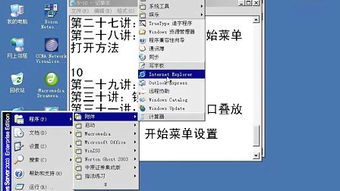
声明:本网站尊重并保护知识产权,根据《信息网络传播权保护条例》,如果我们转载的作品侵犯了您的权利,请在一个月内通知我们,我们会及时删除。
蜀ICP备2020033479号-4 Copyright © 2016 学习鸟. 页面生成时间:3.865秒









